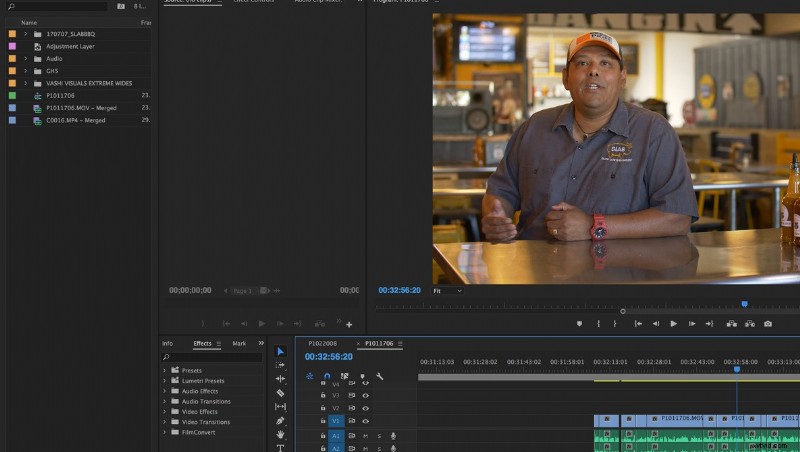
Kupiłeś zupełnie nową kamerę wideo 4K ze wszystkimi dzwonkami i gwizdkami i nakręciłeś swój pierwszy kawałek pracy. Nie możesz się doczekać, aż wrócisz do domu i zmontujesz materiał dla swojego klienta, wyobrażając sobie, jak niesamowity i ostry będzie film. Otwierasz Premiere Pro, importujesz pliki i w ciągu kilku sekund Twój komputer staje się gówniany, gdy ma problemy z renderowaniem materiału z dużą ilością danych.
Czas wrzucić kolejne 2000–3000 USD na komputer? Nie tak szybko. Niedawno natknąłem się na ten sam problem po nakręceniu filmu promocyjnego dla lokalnej restauracji z grillem. Razem z moim drugim operatorem kamery wyprodukowaliśmy ponad 200 GB 10-bitowego materiału wideo 4K, który był bardzo trudny do przeanalizowania podczas przeskakiwania kilku klatek naraz podczas odtwarzania. Mój MacBook Pro z 2015 r. ma 16 GB pamięci RAM, procesor Intel Core i7 2,5 GHz i kartę graficzną NVIDIA GeForce GT 750M 2048 MB, która nie jest garbem, ale zdecydowanie miała problemy, gdy pracowałem nad moją edycją.
Znajomy zasugerował, że używam w Adobe Premiere Pro czegoś, co nazywa się edycją offline lub serwerami proxy. Mówiąc prościej, edycja offline polega na wykorzystaniu materiału zastępczego (tj. duplikatu materiału oryginalnego źródła, ale w znacznie niższej rozdzielczości), który jest połączony z oryginalnym nośnikiem w celu wyeksportowania, ale pozwala na użycie go w przypadku plików o mniejszej rozdzielczości podczas edycji. Na przykład możesz tworzyć duplikaty swoich nagrań 4K w rozdzielczości 1080x720, edytować w programie Premiere Pro przy użyciu plików 720p o niskiej rozdzielczości, a następnie łatwo eksportować w 4K lub 1080p, jeśli chcesz, łącząc je z oryginalnym materiałem. Jeśli nie masz teraz niesamowicie szybkiego i drogiego komputera do edycji nagrań, jest to niesamowicie dobra alternatywa, która zaoszczędziła mi niezliczone godziny czasu.
Ten film wideo zespołu pomocy Adobe jest najlepszym samouczkiem wyjaśniającym proces, jaki znalazłem. Chociaż próbkowanie plików w wysokiej rozdzielczości zajmuje nieco więcej czasu, może być tego warte na dłuższą metę, ponieważ proces edycji będzie znacznie płynniejszy bez ciągłego zatrzymywania się i ruszania komputera, który próbuje nadążyć.
Gorąco polecam wypróbowanie tego w następnym projekcie, jeśli szukasz szybszej alternatywy dla edycji materiału. To było dla mnie ratunkiem i narzędziem, o którym nie wiedziałem jeszcze kilka tygodni temu.
